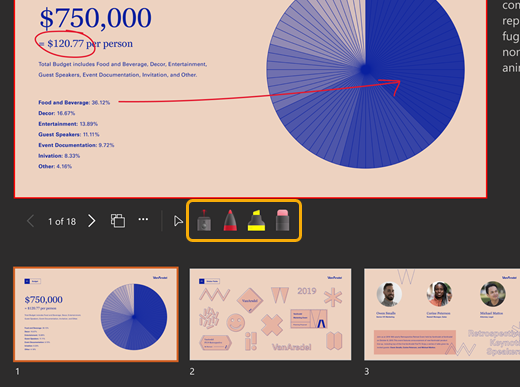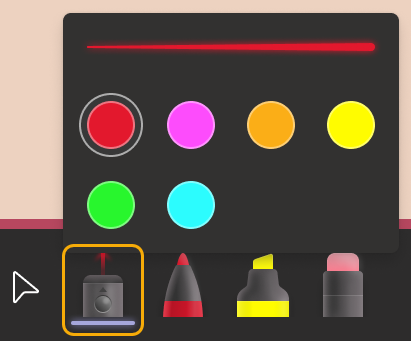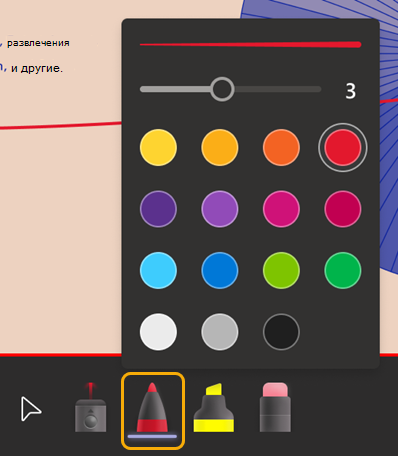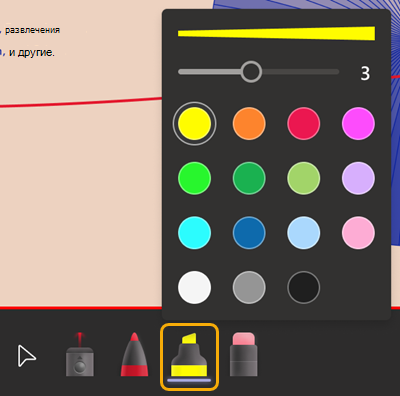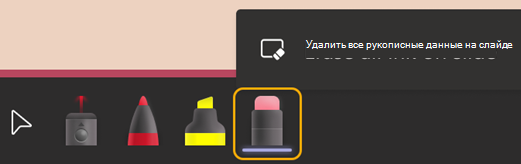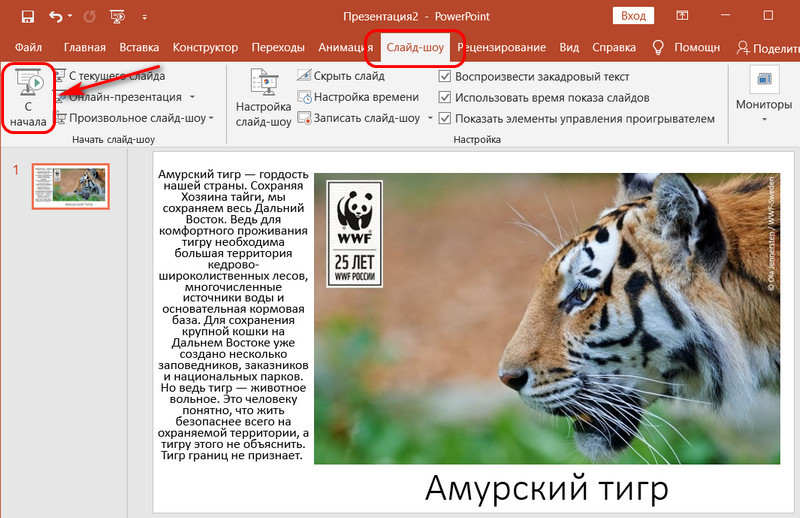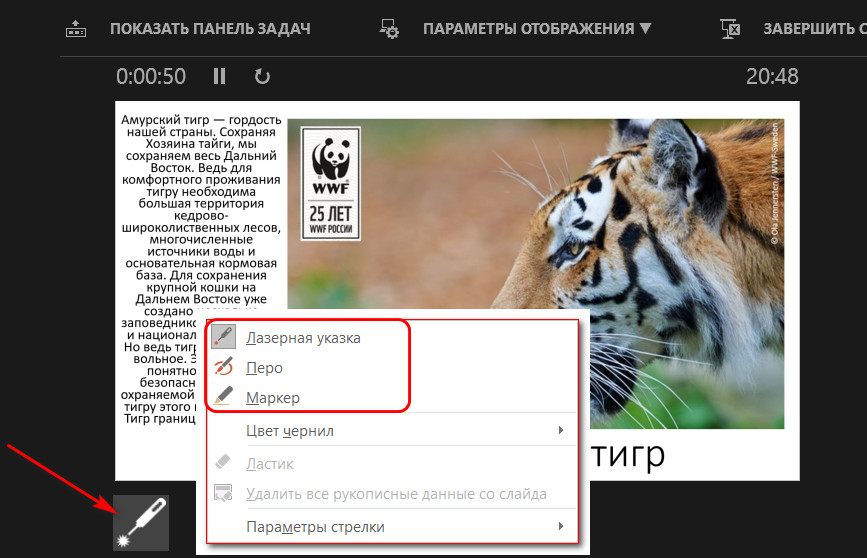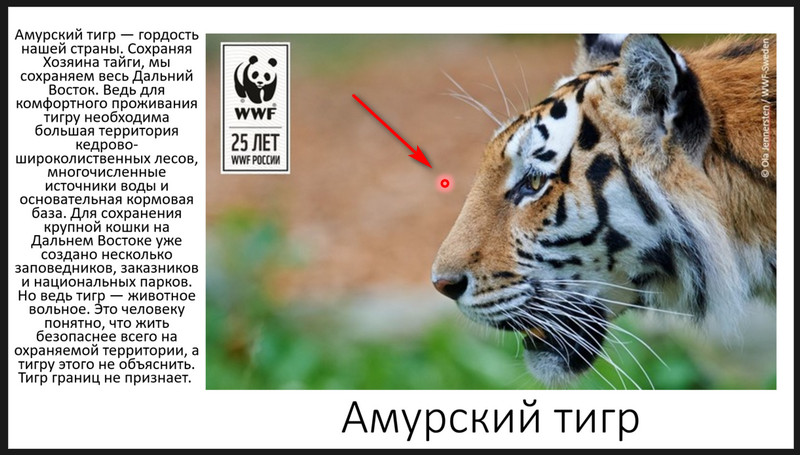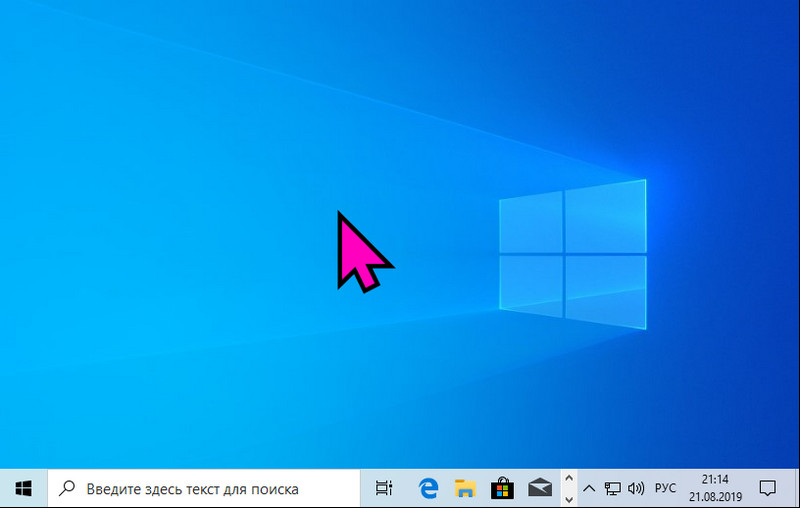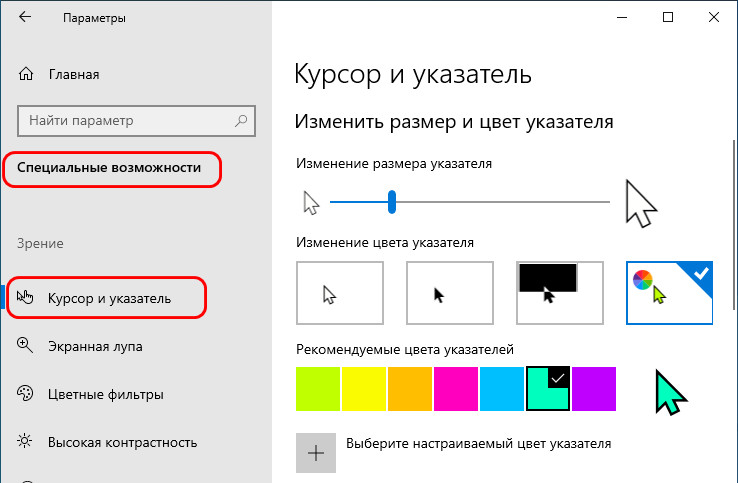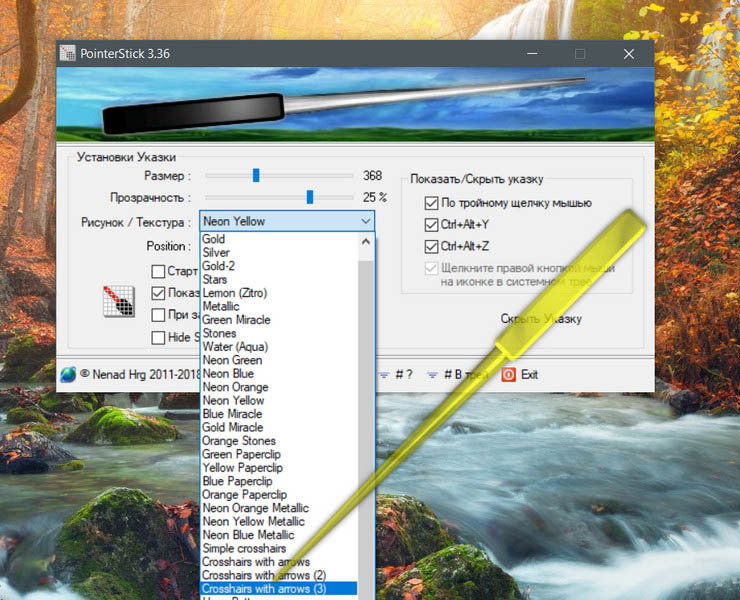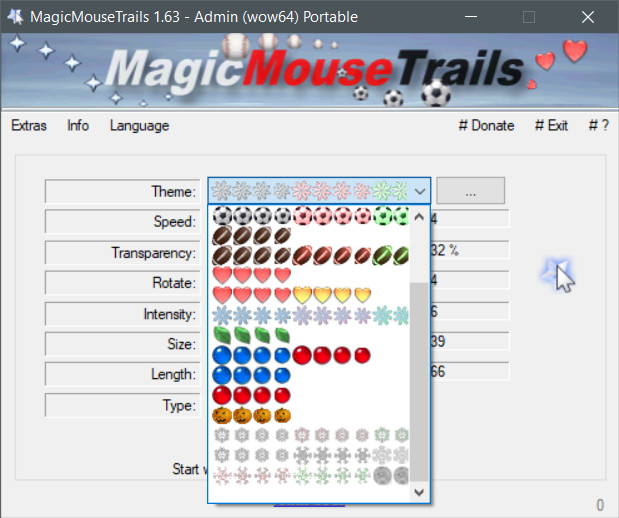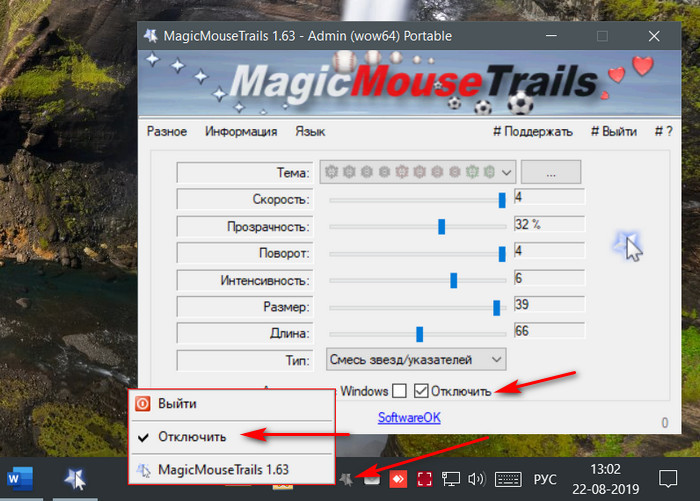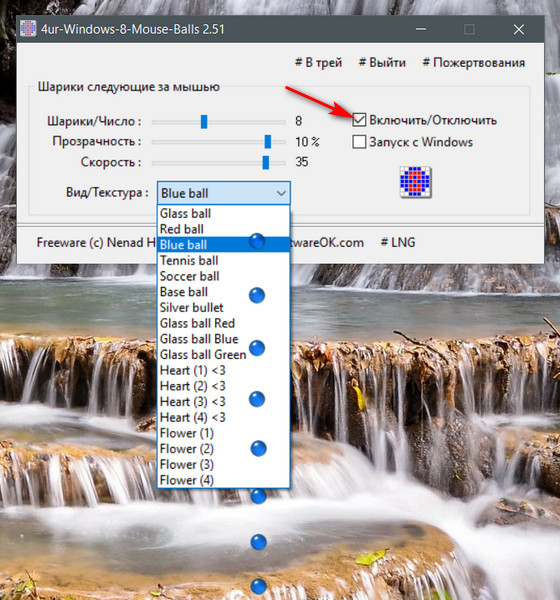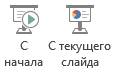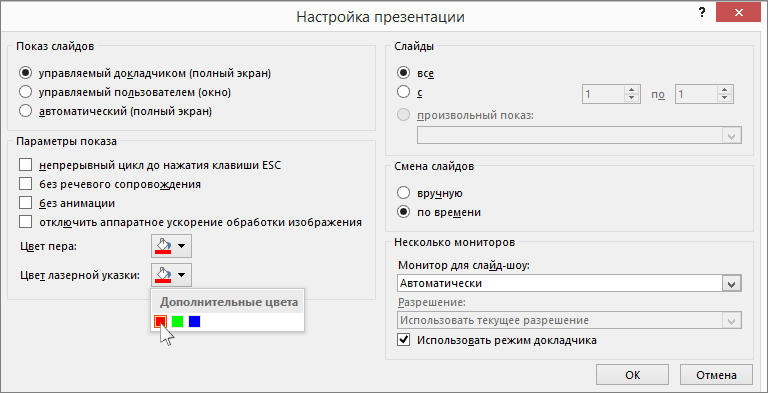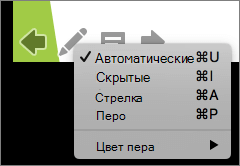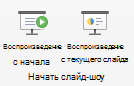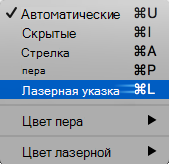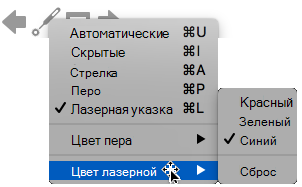Как сделать указку в powerpoint
Преврати свою мышь в лазерную указку в PowerPoint
Презентация слайд-шоу важна для представления новой части работы и идей аудитории на проекционном экране. Будь то бизнес-презентация или академическая презентация, мы все используем Microsoft PowerPoint для проведения лекции, демонстрации нового продукта или презентации новой идеи. Лекции сделаны более интерактивными с помощью лазерной указки, чтобы выделить некоторые интересные места. Мы все используем лазерные очки, чтобы доставить презентацию, чтобы привлечь внимание аудитории к чему-то важному на слайде, но что, если вы забыли получить лазерную указку и провести презентацию за несколько минут.
Ну, у PowerPoint есть своя собственная особенность лазерной указки, с помощью которой вы можете превратить указатель мыши в лазерную указку, чтобы выделить некоторые ключевые точки интереса, освещая его небольшим ярким пятном цветного света. Пользователи могут использовать функцию лазерной указки как в режиме просмотра слайдов, так и в режиме чтения. Кроме того, вы можете включить лазерную точку для слайд-шоу для начального слайда или просто включить лазерную указку на текущем слайде, чтобы начать презентацию. В этой статье мы расскажем, как превратить вашу мышь в лазерную указку в Microsoft PowerPoint для Windows.
Превратите мышь в лазерную указку в PowerPoint
Цвет указателя по умолчанию красный. Тем не менее, пользователи могут легко настроить цвет указателя на другие цвета, такие как синий и зеленый. Чтобы изменить цвет вашей лазерной указки, выполните следующие действия.
На вкладке Слайд-шоу нажмите Настроить слайд-шоу в группе «Настроить».
В окне «Настройка показа» в разделе параметров Показать выберите один из пользовательских цветов в списке «Цвет указателя лазера».
Чтобы применить и сохранить настройки цвета, нажмите ОК.
Показ слайд-шоу с смартфона и использование лазерной указки для выделения
Смартфон можно использовать как лазерную указку во время демонстрации презентации PowerPoint на собрании. Откройте презентацию в режиме докладчика 
Просмотрите это краткое демонстрационное видео:
Примечание: Эта функция доступна только при наличии подписки на Microsoft 365. Если вы являетесь подписчиком Microsoft 365, убедитесь, что у вас установлена последняя версия Office.
Как показано на видеоролике, эта функция требует, чтобы ваш смартфон имел Gyroscope. Но если у вас нет подписки наMicrosoft 365 или у вас нет gyroscopeа, вы по-прежнему можете использовать лазерную указку, удерживая нажатой клавишу в области слайда и перемещая палец вокруг слайда.
Чтобы подключить смартфон к проектору, используйте адаптер HDMI или беспроводное подключение с помощью AirPlay, Chromecast или Miracast.
Примечание: Эта страница переведена автоматически, поэтому ее текст может содержать неточности и грамматические ошибки. Для нас важно, чтобы эта статья была вам полезна. Была ли информация полезной? Для удобства также приводим ссылку на оригинал (на английском языке).
Лазерная указка или PowerPoint слайдах во Teams собрания
При использовании PowerPoint Live для Teams собрания вы можете подчеркнуть свои моменты и привлечь внимание зрителей с помощью цветной лазерной указки и инструментов рисования. Ваш «окне» будет виден всем на собрании.
Только один из них может наведя указатель на слайды и рисовать.
Чтобы начать общий доступ, см. раздел Общий доступ PowerPoint слайдов. Лазерная указка и средства рисования будут отыты под текущим слайдом.
Внимание при просмотре с помощью лазерной указки
Выберите лазерную указку 
Чтобы создать короткую линию, просто перемещайте мышь. Чтобы создать более длинную линию, нажмите и удерживайте кнопку мыши по мере создания линии.
Совет: Если быстро внести несколько пометок, они будут одновременно видны, а затем исчезнут.
Выделение и соединение идей с помощью инструментов рисования
Эти пометки будут работать в течение всего собрания.
Выберите один из этих инструментов рисования, а затем толщину и цвет линии.
Перо 
При выделении 
При этом нажмите и удерживайте кнопку мыши.
Стирания отметок от нее
Чтобы стереть один знак, выберите ластик 
Чтобы стереть все метки, выберите удалить все черки на слайде.
Остановить рисование
Выберите курсор 
Как в Windows реализовать курсор-указку для презентаций и скринкастов
Презентации и скринкасты – современные эффективные способы донесения информации. Скринкасты обычно используются только в онлайне, как правило, в сфере образовательного или геймерского видеоблоггинга. А вот презентации являются универсальным способом подачи материала, они используются и в онлайн-проектах, и в реальных аудиториях, оборудованных проектором. Для создания презентаций и скринкастов существует масса различного софта.
Который не всегда предусматривает инструменты для акцентирования внимании публики – курсоры-указки. Как правило, на все акцентные моменты на слайдах, картинках или просто на экране компьютера лектор обращает внимание с помощью движений обычного курсора мыши. А как сделать его необычным? Как в Windows реализовать эффектный курсор-указку для обучающих презентаций и скринкастов?
1. Лазерная указка в PowerPoint
Переключившись на режим показа слайдов, кликаем кнопку с изображением указки и выбираем один из её типов – лазерную указку, перо или маркер. Для маркера чуть ниже, в пункте «Цвет чернил» можем выбрать цвет.
В выбранный тип указки и превратится далее курсор мыши. По умолчанию для лазерной указки и пера выбран красный цвет, при желании можем его сменить на другой в обычном режиме PowerPoint, в той же вкладке «Слайд-шоу». Нажимаем кнопку «Настройки слайд-шоу» и выбираем цвет для пера или лазерной указки.
2. Штатные курсоры в Windows 10 1903
Настраиваются такие курсоры в системных параметрах, в разделе специальных возможностей.
3. Указка PointerStick
Официальная страница загрузки утилиты:
В эффектную указку курсор мыши превращается при тройном щелчке мыши или по горячим клавишам, указанным в окне утилиты. По этим же щелчкам или клавишам указка превращается обратно в курсор мыши. Для указки предусмотрен выбор цветов и текстур, можно настроить прозрачность и размер. PointerStick работает из системного трея, откуда, собственно, её и можно вызвать для настройки вида указки.
Выше рассмотрены варианты реализации курсора-указки, которые можно использовать при показе презентаций и скринкастов в официальной обстановке – на бизнес-тренингах, деловых собраниях, технических образовательных курсах и т.п. Если тема презентаций и скринкастов не предусматривает официоза, например, при подаче развлекательной информации или обучении детей, в качестве указки можно использовать различные эффекты-следы для курсора. Прикольные следы за курсором будут в целом создавать атмосферу непринуждённости и делать подачу информации более лёгкой, более интересной.
4. Звёздный след за курсором
Официальная страница загрузки утилиты:
Но звёздный след – только главный эффект утилиты, его можно сменить на снежинки, мячи, сердечки, шарики, камни. И тогда за курсором будет следовать уже скопление именно этих объектов.
След можно настроить, указав нужную скорость следования, прозрачность звёзд или прочих объектов, их интенсивность, размер, тип скопления и т.п. MagicMouseTrails работает из системного трея. Эффект следа включается/отключается в контекстном меню на значке утилиты в трее или в её окне.
5. Следующие за курсором шары
Официальная страница загрузки утилиты:
Эта утилита также «селится» в системном трее, в контекстном меню на её значке в трее эффект следа можно выключить. Как и можно сделать это в окне самой утилиты. В окне её самой также сможем настроить эффект – выбрать другие расцветки и текстуры шаров, указать прозрачность, число шаров, задать скорость их следования за курсором.
Преобразование мыши в лазерную указку
При показе презентации вы можете превратить мышь в лазерную указку, чтобы привлечь внимание к тем или иным данным на слайде.
Включив лазерную указку
Выполните одно из указанных ниже действий.
Чтобы использовать лазерную указку в представлении слайд-шоу: На вкладке «Слайд-шоу» щелкните «С начала» или «С текущего слайда», чтобы начать слайд-шоу.
Чтобы использовать лазерную указку в представлении чтения: На вкладке «Вид» нажмите кнопку «Чтения».
Нажмите и удерживайте клавишу CTRL, а затем щелкните и перетащите левую кнопку мыши, чтобы навести указатель на содержимое слайда, на которое нужно привлечь внимание.
Совет. Если вы хотите, чтобы аудитория видела лазерную указку, но не указатель мыши, перед перемещением указателя мыши нажмите и удерживайте нажатой CTRL.
По умолчанию указатель имеет красный цвет, но также доступен зеленый и синий. Чтобы изменить цвет лазерного указателя, выполните указанные ниже действия.
На вкладке Слайд-шоу в группе Настройка выберите пункт Настройка показа слайдов.
В диалоговом окне Настройка презентации в разделе Параметры показа выберите необходимый цвет в списке Цвет лазерной указки и нажмите кнопку ОК.
(Подробные сведения о записи и времени показа слайдов см. в записи слайд-шоу с хронным сопровождением и временем показа слайдов.)
Чтобы записать движения лазерной указки и сделать слайд-шоу в Интернете (или автоматическое слайд-шоу) более эффектным, выполните следующие действия.
На вкладке «Слайд-шоу» в группе «Настройка» накажите стрелку рядом с пунктом «Запись 
Выберите параметр Начать запись с первого слайда либо Начать запись с текущего слайда в зависимости от того, откуда вы хотите начать запись слайд-шоу.
В диалоговом окне Запись слайд-шоу установите флажок Речевое сопровождение и лазерная указка.
Нажмите кнопку Начать запись.
Совет. Чтобы приостановить закадровый текст, в окне Запись нажмите кнопку Пауза. Чтобы возобновить запись, нажмите кнопку Продолжить запись.
Нажмите и удерживайте клавишу CTRL, а затем щелкните левой кнопкой мыши и перетащите ее, чтобы навести указатель на содержимое слайда, на которое вы хотите привлечь внимание.
Чтобы перейти к следующему слайду, отпустите клавишу CTRL и щелкните левой кнопкой мыши.
Чтобы завершить запись слайд-шоу, щелкните слайд правой кнопкой мыши и выберите команду Завершить показ.
Записанные значения временных интервалов сохраняются автоматически, и слайд-шоу открывается в режиме сортировщика слайдов с указанием длительности показа под каждым слайдом.
Чтобы просмотреть только что записанные движения указателя и временные интервалы, на вкладке Слайд-шоу в группе Начать слайд-шоу выберите вариант С начала или С текущего слайда.
Чтобы заново записать движения указателя или длительность показа слайдов, просто повторите эти действия.
Указатель автоматический, то есть он автоматически скрыт после 3-х секунд бездействия. При движении мыши указатель снова появится.
Во время показа слайдов в правом нижнем углу выберите 
Автоматическое показ указателя
Всегда скрывать указатель
Всегда показывать указатель
Написание на слайдах
Совет: Для переключения между указателем и пером нажмите 

Включив лазерную указку
На вкладке «Слайд-шоу» нажмите кнопку «Начать с начала» или «С текущего слайда», чтобы начать слайд-шоу.
В представлении «Слайд-шоу» в левом нижнем углу слайда отображаются четыре кнопки-справки. Второй определяет, как указатель мыши отображается для зрителей:
Нажмите эту кнопку и выберите «Лазерная указка» во всплывающее меню:
Нажмите клавишу OPTION, а затем щелкните и перетащите левую кнопку мыши, чтобы указать на содержимое слайда, на которое нужно обратить внимание.
Изменение цвета лазерной указки
По умолчанию указатель имеет красный цвет, но также доступен зеленый и синий. Чтобы изменить цвет лазерного указателя, выполните указанные ниже действия.
В режиме слайд-шоу щелкните значок лазерной указки в левой нижней части слайда:
Во всплывающее меню выберите «Лазерная раскраска», а затем выберите нужный цвет.
Указатель автоматический, то есть он автоматически скрыт после 3-х секунд бездействия. При движении мыши указатель снова появится.
Во время показа слайдов в правом нижнем углу выберите 
Автоматическое показ указателя
Всегда скрывать указатель
Всегда показывать указатель
Написание на слайдах
Совет: Для переключения между указателем и пером нажмите